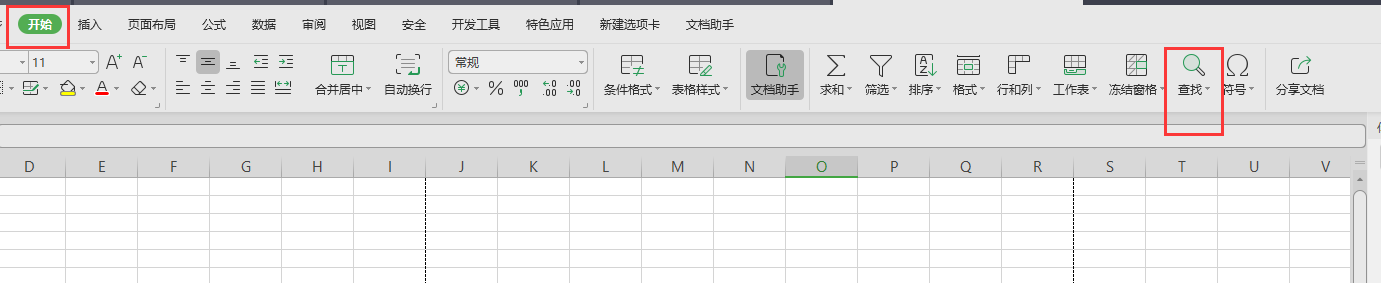Word2019文档中查找文本中的某种格式的方法(word查找特殊格式符号)
当用户要查找的Word2019文档中内容不是文本而是某些格式时,也可使用“查找和替换”对话框实现操作。本文图文详解在Word2019文档中查找文本中的某种格式的方法。

1、在“查找和替换”对话框中显示更多内容。打开原始文件,使用上一小节介绍的方法打开“查找和替换”对话框,在“查找”选项卡下单击“更多”按钮,如图所示。
2、打开“查找字体”对话框。对话框中显示出更多内容后,❶单击“格式”按钮,❷在展开的列表中单击“字体”选项,如图所示。
3、设置要查找的字体。弹出“查找字体”对话框,❶在“字体”选项卡下单击“中文字体”框右侧的下拉按钮,❷在展开的下拉列表中单击“宋体”选项,如图所示。
4、设置字体字形。单击“字形”列表框内的“加粗”按钮,如图所示,最后单击“确定”按钮。
5、突出显示查找的内容。返回“查找和替换”对话框,❶在“查找”选项卡下单击“阅读突出显示”按钮,❷在展开的列表中单击“全部突出显示”选项,如图所示。
6、显示查找到的格式。经过以上操作,文档中所有要查找的格式都会以默认的黄色填充效果突出显示,如图所示。将需要的内容查找出来后,就可以进行相应的编辑操作。
版权声明:本文内容由网络用户投稿,版权归原作者所有,本站不拥有其著作权,亦不承担相应法律责任。如果您发现本站中有涉嫌抄袭或描述失实的内容,请联系我们jiasou666@gmail.com 处理,核实后本网站将在24小时内删除侵权内容。